
अंतिम बार अद्यतन किया गया
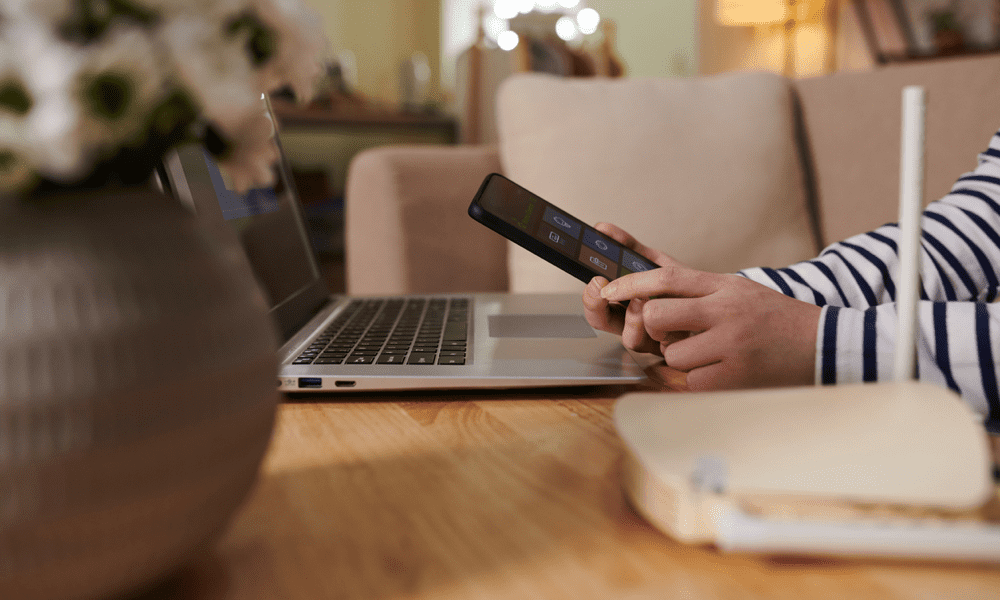
गलत वाई-फ़ाई नेटवर्क से कनेक्ट हो रहा है? मैक पर वाई-फाई नेटवर्क भूल जाने से आपको अपने कनेक्शन सुरक्षित रखने में मदद मिलेगी। यह मार्गदर्शिका बताती है कि कैसे।
क्या आप कभी ऐसे वाईफाई नेटवर्क से जुड़े हैं जिसे आप फिर से उपयोग नहीं करना चाहते हैं? शायद यह धीमा या असुरक्षित था - या इससे भी बदतर, सार्वजनिक रूप से सुलभ (और शोषण करने में आसान)। जो भी कारण हो, हो सकता है कि आप उस नेटवर्क को भूलना चाहें और भविष्य में अपने मैक को स्वचालित रूप से इसमें शामिल होने से रोकें।
इस लेख में, हम आपको मैक पर वाईफाई नेटवर्क को भूलने के लिए कुछ अलग तरीकों का उपयोग करने का तरीका दिखाएंगे।
आपको मैक पर वाईफाई नेटवर्क क्यों भूलना चाहिए?
ऐसे कई कारण हैं जिनकी वजह से आप अपने Mac पर WiFi नेटवर्क को भूलना चाह सकते हैं:
-
अपनी सुरक्षा और गोपनीयता में सुधार करें. कुछ वाईफाई नेटवर्क दुर्भावनापूर्ण या समझौता हो सकते हैं, आपके डेटा को उजागर कर सकते हैं या आपके डिवाइस को मैलवेयर से संक्रमित कर सकते हैं। ऐसे नेटवर्क को भूल जाने से आप गलती से उनसे कनेक्ट होने से बच सकते हैं। सार्वजनिक नेटवर्क जैसे कुछ नेटवर्क से एक स्पष्ट जोखिम भी है, जो आपके डेटा को आसानी से सूंघने की अनुमति देता है।
- अपने प्रदर्शन और बैटरी जीवन को अनुकूलित करें. कुछ वाई-फ़ाई नेटवर्क धीमे, भीड़भाड़ वाले या खराब सिग्नल वाले हो सकते हैं. इन नेटवर्कों को भूल जाने से आपको स्वचालित रूप से तेज़ और अधिक विश्वसनीय नेटवर्क पर स्विच करने में मदद मिलेगी (विशेष रूप से भीड़भाड़ वाले क्षेत्र में), आपके ऑनलाइन अनुभव में सुधार होगा और आपकी बैटरी पावर की बचत होगी।
- अपनी नेटवर्क सूची को अस्वीकृत करें. आपका Mac आपके द्वारा कनेक्ट किए गए प्रत्येक WiFi नेटवर्क को याद रखता है, भले ही आपने उन्हें केवल एक बार उपयोग किया हो। यह आपकी नेटवर्क सूची को लंबा और गड़बड़ कर सकता है, जिससे आपके द्वारा नियमित रूप से उपयोग किए जाने वाले को ढूंढना कठिन हो जाता है। जिन लोगों की आपको आवश्यकता नहीं है, उन्हें भूल जाने से आपको अपनी सूची को साफ करने और इसे प्रबंधित करने में आसानी हो सकती है।
जब आप अपने मैक पर वाईफाई नेटवर्क भूल जाते हैं, तो यहां क्या होता है:
- नेटवर्क को आपकी पसंदीदा नेटवर्क की सूची से हटा दिया गया है नेटवर्क सेटिंग में सिस्टम प्रेफरेंसेज मेन्यू।
- उस नेटवर्क के लिए लॉगिन क्रेडेंशियल आपके iCloud कीचेन से हटा दिए जाते हैं, जिसका अर्थ है कि वे आपके किसी अन्य Apple डिवाइस के लिए भी उपलब्ध नहीं होंगे।
- अगली बार जब आप उस नेटवर्क की सीमा में होंगे, तो यह एक उपलब्ध नेटवर्क के रूप में दिखाई देगा, लेकिन ऐसे नेटवर्क के रूप में नहीं जिससे आपका Mac अपने आप जुड़ सके।
- यदि आप इसे फिर से कनेक्ट करना चाहते हैं, तो आपको इसका पासवर्ड दर्ज करना होगा और इसे मैन्युअल रूप से चुनना होगा।
यदि आप मैक पर वाईफाई नेटवर्क को भूलना चाहते हैं, तो हमने नीचे सामान्य चरणों की रूपरेखा दी है।
मैक पर सिस्टम प्रेफरेंस का उपयोग करके वाईफाई नेटवर्क को कैसे भूलें I
सिस्टम प्रेफरेंस ऐप आपके मैक पर वाईफाई नेटवर्क को भूलने का सबसे आसान तरीका है।
मैक पर सिस्टम प्रेफरेंस का उपयोग करके वाईफाई नेटवर्क को भूलने के लिए:
- क्लिक करें एप्पल मेनू आइकन अपनी स्क्रीन के ऊपरी-बाएँ कोने में मेनू बार पर और चयन करें सिस्टम प्रेफरेंसेज.
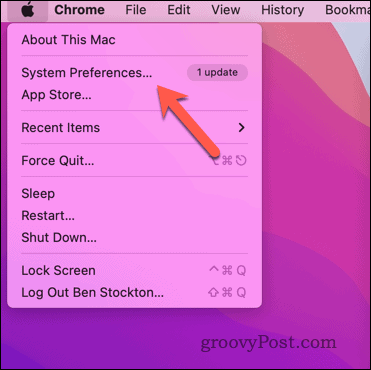
- पर सिस्टम प्रेफरेंसेज संवाद, क्लिक करें नेटवर्क.
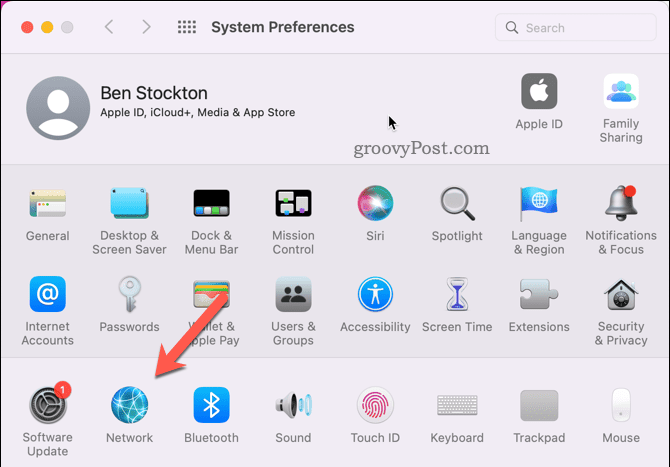
- पर नेटवर्क पेज, चुनें Wifi साइडबार से।
- क्लिक विकसित विंडो के निचले-दाएँ कोने में।
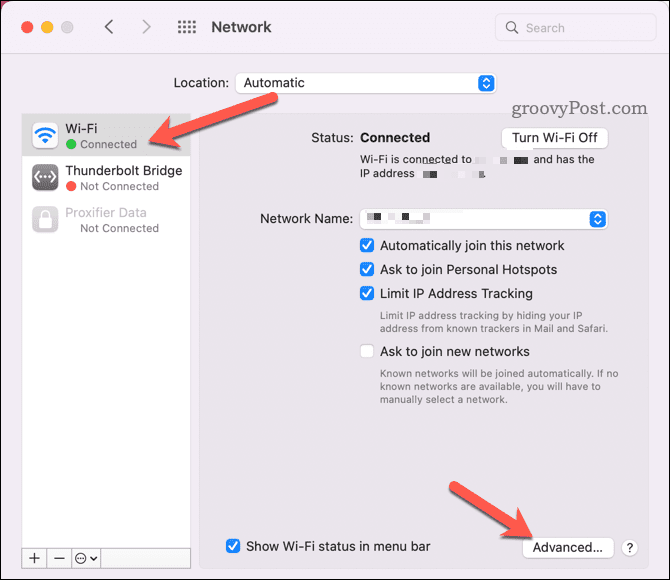
- पर Wifi टैब, पसंदीदा नेटवर्क की सूची में स्क्रॉल करें और जिसे आप भूलना चाहते हैं उसे ढूंढें।
- नेटवर्क का चयन करें और क्लिक करें ऋण (–) सूची के नीचे बटन।
- क्लिक ठीक और तब आवेदन करना.
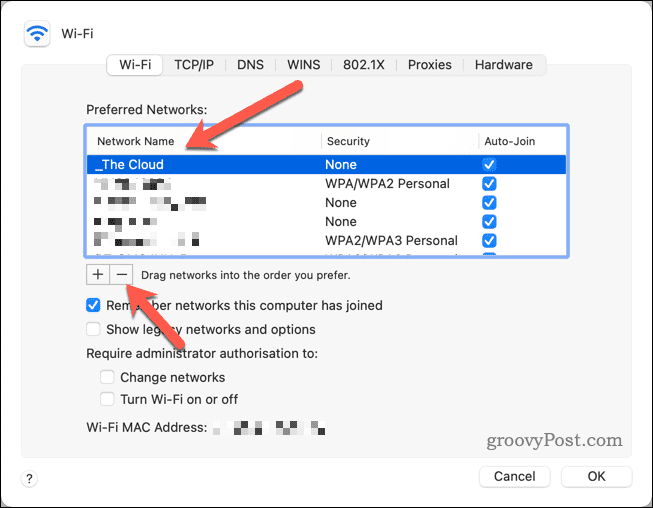
आप अपने मैक पर वाईफाई नेटवर्क को सफलतापूर्वक भूल गए हैं। किसी भी अन्य नेटवर्क को हटाने और बाहर निकलने के लिए चरणों को दोहराएं सिस्टम प्रेफरेंसेज ऐप समाप्त होने पर।
मैक पर टर्मिनल का उपयोग करके वाईफाई नेटवर्क को कैसे भूलें I
यदि आप मेनू के बजाय कमांड का उपयोग करना पसंद करते हैं, तो आप टर्मिनल अनुप्रयोग।
टर्मिनल ऐप का उपयोग करके मैक पर वाईफाई नेटवर्क को भूलने के लिए:
- शुरू करना टर्मिनल से अनुप्रयोग > उपयोगिताओं फ़ोल्डर में लांच पैड.
- वैकल्पिक रूप से खोजें टर्मिनल का उपयोग करते हुए सुर्खियों खोज दबाने से आज्ञा + अंतरिक्ष.
- में टर्मिनल खिड़की, प्रकार नेटवर्कसेटअप - सूचीवरीय वायरलेस नेटवर्क en0 (अंतिम वर्ण शून्य है) और दबाएं प्रवेश करना. यह आपको वे सभी पसंदीदा वायरलेस नेटवर्क दिखाएगा जिन्हें आपका Mac याद रखता है।
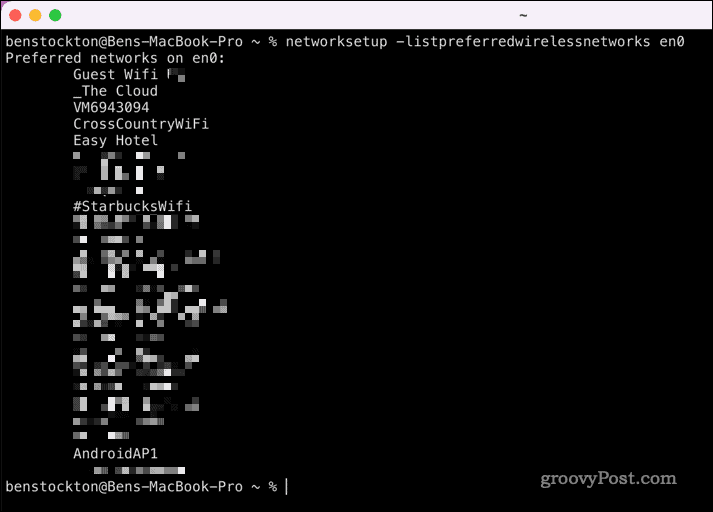
- अगर वह काम नहीं करता है, तो बदलें en0 साथ en1 कमांड में, फिर दबाएं प्रवेश करना.
- वह नेटवर्क ढूंढें जिसे आप भूलना चाहते हैं और उसका नाम ठीक उसी तरह कॉपी करें जैसा वह प्रकट होता है (रिक्त स्थान और विराम चिह्न सहित)।
- अगला, टाइप करें नेटवर्कसेटअप -removepreferredwirelessnetwork en0 "नेटवर्क नाम" (या en1 अगर en0 काम नहीं करता)। इस मामले में, बदलें "नेटवर्क का नाम" आपके द्वारा कॉपी किए गए सही नेटवर्क नाम के साथ, उद्धरण चिह्नों सहित।
- प्रेस प्रवेश करना आदेश चलाने के लिए।
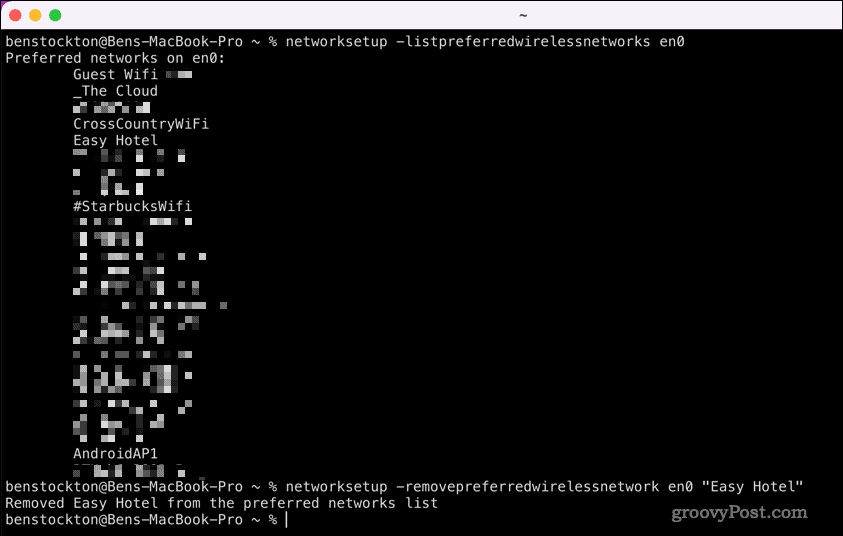
आप या तो देखेंगे पसंदीदा वायरलेस नेटवर्क हटा दिया गया है या पसंदीदा वायरलेस नेटवर्क निकालने में विफल यह काम करता है या नहीं, इसके आधार पर टर्मिनल में दिखाई देगा।
यदि यह काम नहीं करता है, तो अपने कदमों को फिर से देखें और सुनिश्चित करें कि आपका नेटवर्क नाम सही है। अगर यह काम करता है, बधाई हो—आप अपने मैक पर उस वाईफाई नेटवर्क को सफलतापूर्वक भूल गए हैं। आप जिन अन्य नेटवर्क को हटाना चाहते हैं, उनके लिए आप इन चरणों को दोहरा सकते हैं।
Mac पर नेटवर्क प्रबंधित करना
अपने Mac पर WiFi नेटवर्क को भूल जाने से आपको अपनी सुरक्षा को बेहतर बनाने में मदद मिल सकती है। यदि आप हमेशा गलत नेटवर्क से जुड़ रहे हैं, तो जिन्हें आप उपयोग नहीं करना चाहते हैं उन्हें हटाने से आपको सुरक्षा बनाए रखने में मदद मिल सकती है, जो बहुत धीमे या बहुत असुरक्षित नेटवर्क से आगे निकल जाते हैं।
टर्मिनल में और कमांड आज़माने के लिए उत्सुक हैं? आप कुछ कोशिश कर सकते हैं कूल macOS टर्मिनल कमांड अगला, फ़ाइल रखरखाव ट्रिक्स से लेकर टेट्रिस के त्वरित गेम तक।
मेमोरी खत्म हो रही है? अगर आपके पास नेटवर्क से जुड़ा स्टोरेज डिवाइस है, तो आप कर सकते हैं अपने Mac पर नेटवर्क ड्राइव मैप करें खोजक या टर्मिनल का उपयोग करना।
अपनी विंडोज 11 उत्पाद कुंजी कैसे खोजें
यदि आपको अपनी विंडोज 11 उत्पाद कुंजी को स्थानांतरित करने की आवश्यकता है या ओएस की क्लीन इंस्टाल करने के लिए बस इसकी आवश्यकता है,...

